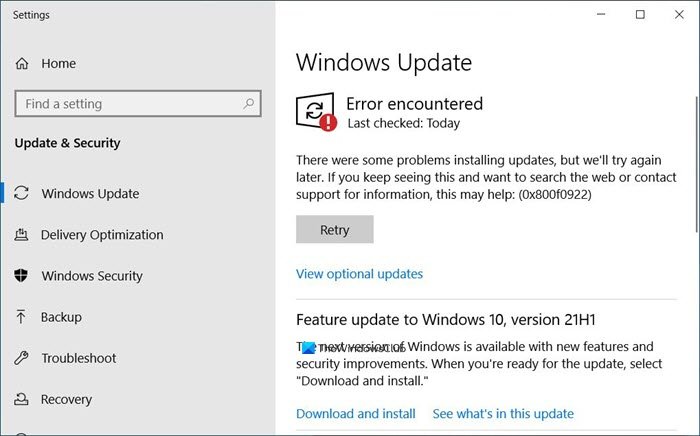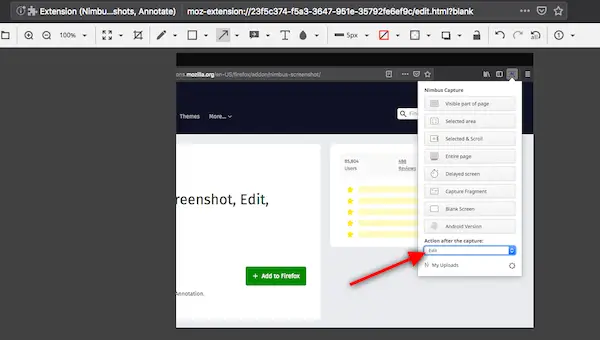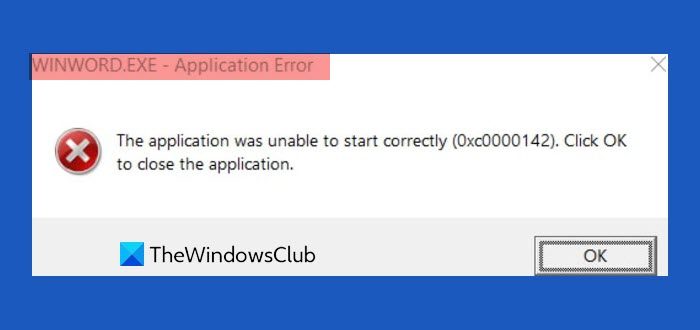グルーヴミュージックは、Windows デバイス用の Microsoft の組み込み音楽アプリです。彼らが廃止した一方で、グルーヴ ミュージック パスはアプリの音楽ストリーミング サービスでしたが、親アプリはしばらく Windows デバイスに留まっています。ストリーミング機能が利用できなくなったため、このアプリは、ローカルに保存した曲や OneDrive に保存した曲を再生するために使用されます。そのユーティリティを標準化しないために、Microsoft は Groove Music アプリに機能を追加し続けています。その 1 つは、アーティストのアートをデスクトップのロック画面や壁紙にする機能です。この記事では、その方法について詳しく説明します。
始める前に、Groove Music のアーティスト アートはアルバム アートと同じではないことを理解することが重要です。アーティスト アートは、あなたが聴いているさまざまなミュージシャンの写真のシリーズです。 Groove アプリの実行中のアーティスト アートは、[アルバム] タブから表示できます。したがって、ある曲から別の曲に移動すると、アーティスト アートも変化します。
Groove ミュージック アーティスト アートを壁紙またはロック画面として設定する方法
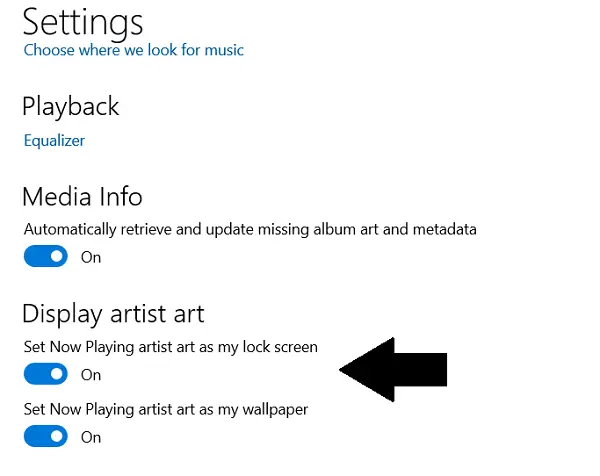
Groove ミュージック アプリのアーティスト アートをデスクトップの壁紙として設定するには、次の手順に従います。
- スタート メニューからアプリを開きます。アプリのタイルがそこに固定されているため、簡単に開くことができます
- 左側のオプションペインで「設定」アイコンをクリックします。アイコンは一番下にあります
- ここで、Display Artist Art ヘッドに移動します。
- 「」だけを有効にします再生中のアーティストを壁紙として設定する'
- また、ロック画面好みに応じて
- 設定を閉じると、変更が適用されます。
ここでもう 1 つ注意すべき点は、Groove ミュージック アプリを閉じると、変更前に設定していた壁紙は復元されず、Windows の設定から手動で有効にする必要があることです。 [設定] で、[個人用設定] > [背景] を選択します。ここでは、好みの壁紙を選択するだけです。
Groove Music の壁紙の変更を停止するにはどうすればよいですか
デスクトップの壁紙が Groove ミュージック アプリで聴いている曲のアーティスト アートに変わった場合は、上で有効にした設定を無効にするだけです。
- Groove ミュージック アプリを開きます
- 設定
- 画面
- アーティスト アートを壁紙として再生中を設定をオフに切り替えます
- 窓を閉めれば準備完了です。
この投稿があなたの疑問をすべて解消し、Windows 10 の壁紙またはロック画面としてアーティスト アートを自由に設定または無効にできることを願っています。
ヒント: を使用します。Bing 壁紙アプリ毎日の Bing イメージをデスクトップに設定します。

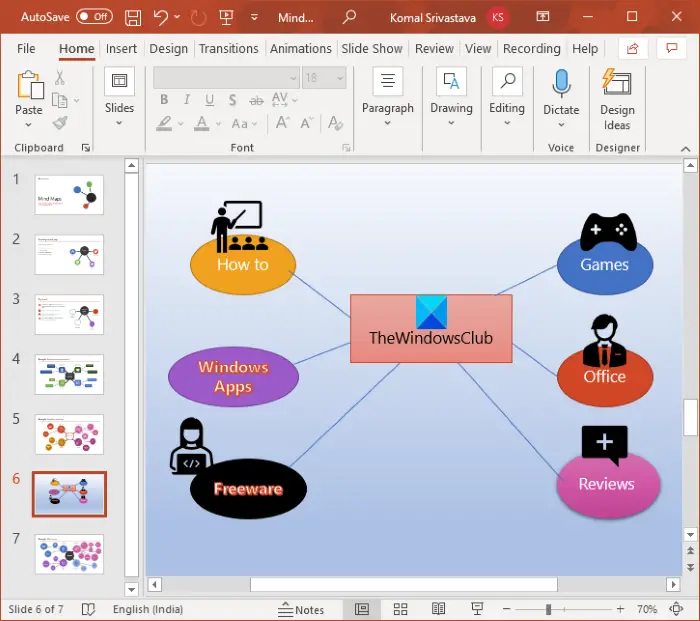
![Adobe PDF Reader でテキストを選択またはハイライトできない [修正]](https://rele.work/tech/hayato/wp-content/uploads/2023/11/rectangle-adobe-reader.png)